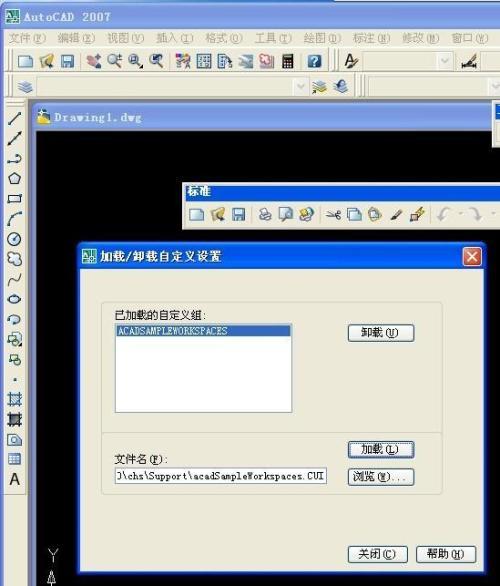cad2007工具栏不见了怎么显示出来?
02-14
方法一:直接还原默认法
在CAD界面左上方,有一个"AutoCAD经典",然后点击"AutoCAD经典"后面的倒三角形。
调出了cad绘图空间模式选项,有“cad经典”、“二维草图与注释”、“三维建模”等选项,点击“Autocad经典”选项。
这时候就会自动还原掉cad经典模式,所有的默认菜单都会调出来,这个操作类似于手机的“恢复出厂设置”。由于调出来的工具中,可能还有个“建模”的快捷方式是你不需要的,点击它的右上角“x”将其关掉即可。
方法二:自定义调出快捷工具法
这种方式的优点在于,你可以随心所欲地调出、关闭你想要或者是不想要的快捷方式,好比是“私人定制”菜单,特别是针对部分不常用快捷工具不见了的场景特别管用。在作图区域的上方,有菜单栏
在菜单栏的这个区域,单击鼠标右键,调出自定义菜单栏。找到并点击“绘图”,这时候就调出了,绘图工具。
运用同样的方法,在菜单栏的这区域点击鼠标右键,然后再点击出来的快捷菜单的下方的倒三角形,找到“修改”,并点击“修改”,就可以调出修改快捷命令
这时候可以看到,喜欢的绘图、修改快捷菜单都调出来了。进入了熟悉的绘图界面,这种方式的优点还有,你可以将上方不需要的快捷菜单关闭,使得绘图的空间变大,便于操作。
方法三:
键入OP空格-配置选项卡 点重配置看看.或许是你以前安装了别的版本所出现的问题.或者选下配置里的未命名配置尝试。
方法四:
在CAD命令栏里输入menuload 加载 acadSampleWorkspaces.CUI